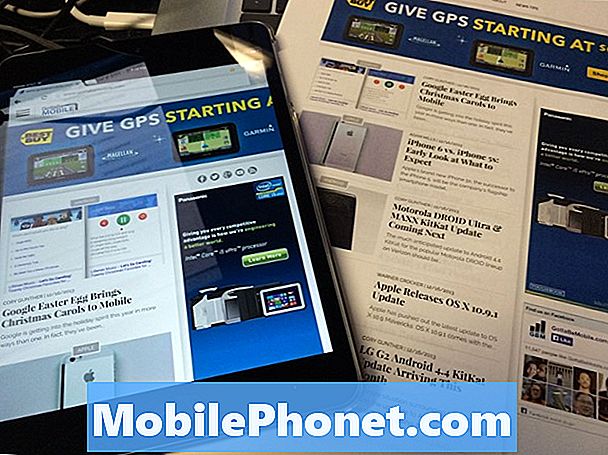#Samsung #Galaxy # S9 + הוא דגם דגל שיצא בשנה שעברה ובו כמה תכונות יוצאות מן הכלל. זו הגרסה הגדולה יותר של מכשיר ה- S9 הרגיל שמתאים לאנשים שרוצים מכשיר סלולרי עם מסך גדול. הטלפון הזה כולל צג Super AMOLED בגודל 6.2 אינץ 'ואילו מתחת למכסה המנוע נמצא מעבד לוע הארי 945 המשולב עם 6 גיגה זיכרון RAM. למרות שמדובר במכשיר בעל ביצועים מוצקים, ישנם מקרים בהם עלולות להתרחש בעיות מסוימות בהן אנו נעסוק היום. בחלק האחרון של סדרת פתרונות הבעיה אנו נתמודד עם ה- Galaxy S9 + ממשיך לאתחל לאחר בעיית עדכון התוכנה של Android Pie.
אם אתה הבעלים של Samsung Galaxy S9 + או כל מכשיר אנדרואיד אחר לצורך העניין, אל תהסס לפנות אלינו באמצעות טופס זה. נשמח לסייע לך בכל דאגה שיש לך במכשיר שלך. זהו שירות חינם שאנו מציעים ללא קשר למיתרים. אנו מבקשים שכאשר תיצור איתנו קשר נסה להיות מפורט ככל האפשר, כך שניתן יהיה לבצע הערכה מדויקת ולתת את הפתרון הנכון.
כיצד לתקן את Samsung Galaxy S9 + ממשיך לבצע אתחול מחדש לאחר עדכון תוכנת Android Pie
בְּעָיָה: מאז ששדרגתי את הטלפון שלי לאנדרואיד גרסה 9 (גרסת ממשק משתמש אחת) הוא ממשיך לאתחל כל הזמן. ניסיתי להשתמש בו לראשונה במצב בטוח בתקווה שזה היה אפליקציה שגויה וגורמת לזה אבל זה לא עבד אז ניגבתי את המטמון בתקווה שיפתור את הבעיה (פעמיים למעשה) עדיין אותן בעיות. אז הייתי צריך להסתפק באיפוס קשה וזה עדיין לא עובד, לא רק שקיוויתי עם זה שהוא ישדרג לתוכנה המקורית שלה, אבל עדיין היה לו ממשק המשתמש היחיד אפילו עם אתחול מלא של המפעל. אני באמת רוצה שהטלפון שלי יעבוד. אנא עזור.
פִּתָרוֹן: לפני ביצוע צעדים לפתרון בעיות בטלפון זה עדיף לוודא שהוא פועל בגרסת התוכנה העדכנית ביותר. אם קיים עדכון אז אני מציע שתוריד ותתקין אותו תחילה. אם לטלפון שלך מותקן כרטיס microSD, עליך להסיר אותו גם.
מכיוון שככל הנראה בעיה זו נגרמת כתוצאה מתקלה בתוכנה, נרכז את צעדי פתרון הבעיות שלנו בצד התוכנה של המכשיר. בצע את שלבי פתרון הבעיות המפורטים להלן כדי לפתור את הבעיה.
בצע איפוס רך
הדבר הראשון שתצטרך לעשות במקרה הספציפי הזה הוא איפוס רך. בדרך כלל זה יתקן בעיות הנגרמות כתוצאה מתקלות תוכנה קלות מכיוון שזה ירענן את תוכנת הטלפון. זה נקרא גם כמשיכת סוללה מדומה מכיוון שהוא מנתק את הטלפון מהסוללה.
- לחץ והחזק את מקש ההפעלה והנמכת עוצמת הקול למשך עד 45 שניות.
- המתן כשהמכשיר יופעל מחדש.
בדוק אם הבעיה עדיין מתרחשת.
עדכן את אפליקציות הטלפון שלך
מכיוון שהטלפון שלך פועל כעת על גרסת תוכנה חדשה, ייתכן שהאפליקציות בטלפון שלך עדיין לא מותאמות להפעלה בתוכנה העדכנית ביותר. יהיה עליך לבדוק אם לאפליקציות הטלפון שלך יש עדכונים זמינים ואז לעדכן אותם בהתאם.
- ממסך הבית, החלק למעלה במקום ריק כדי לפתוח את מגש היישומים.
- הקש על חנות Play> תפריט> היישומים שלי.
- לעדכון אוטומטי של אפליקציות, הקש על תפריט> הגדרות> עדכון אוטומטי של אפליקציות.
- בחר עדכן כדי לעדכן את כל היישומים עם עדכונים זמינים.
בדוק אם הבעיה עדיין מתרחשת.
בדוק אם הבעיה מתרחשת במצב בטוח
גורם נוסף שיכול לגרום לבעיה זו הוא אפליקציה שהורדתם למכשיר. כדי לבדוק אם זה המקרה תצטרך להפעיל את הטלפון במצב בטוח מכיוון שרק האפליקציות המותקנות מראש מורשות לפעול במצב זה.
- כבה את הטלפון.
- לחץ והחזק את מקש ההפעלה מעבר למסך שם הדגם המופיע על המסך.
- כאשר SAMSUNG מופיע על המסך, שחרר את מקש ההפעלה.
- מיד לאחר שחרור מקש ההפעלה, לחץ לחיצה ממושכת על מקש עוצמת הקול.
- המשך להחזיק את מקש הפחתת עוצמת הקול עד שההתקן יסתיים מחדש.
- כאשר מצב בטוח מופיע בפינה השמאלית התחתונה של המסך, שחרר את מקש הפחתת עוצמת הקול.
במקרה שהטלפון לא יאתחל מחדש במצב זה, סביר להניח שהבעיה נגרמת על ידי אפליקציה שהורדת. גלה באיזו אפליקציה מדובר והסר אותה.
נגב את מחיצת המטמון של הטלפון
נתוני המטמון של מערכת הטלפון משמשים לזרז את הגישה לאפליקציות הטלפון שלך. לפעמים נתונים אלה עלולים להיפגם, מה שמביא לבעיות המופיעות במכשיר. כדי לבדוק אם נתוני מטמון פגומים גורמים לבעיה תצטרך למחוק את מחיצת המטמון של הטלפון ממצב השחזור.
- כבה את הטלפון.
- לחץ והחזק את מקש הגברת עוצמת הקול ואת מקש Bixby, ואז לחץ והחזק את מקש ההפעלה.
- כאשר הלוגו של Android מופיע, שחרר את כל המקשים ('התקנת עדכון מערכת' יופיע במשך כ30 - 60 שניות לפני שתציג את אפשרויות תפריט שחזור מערכת Android).
- לחץ על מקש הפחתת עוצמת הקול כדי להדגיש "מחיקת מחיצת מטמון".
- לחץ על מקש ההפעלה כדי לבחור.
- לחץ על מקש הפחתת עוצמת הקול כדי להדגיש "כן" ולחץ על מקש ההפעלה כדי לבחור.
- כאשר מחיצת המטמון לנגב הושלמה, "הפעל מחדש את המערכת כעת" מודגש.
- לחץ על מקש ההפעלה כדי להפעיל מחדש את המכשיר.
בדוק אם הטלפון יאתחל מחדש באופן אקראי.
בצע איפוס למפעל
שלב אחרון לפתרון בעיות שעליך לשקול הוא איפוס להגדרות היצרן. פעולה זו תחזיר את הטלפון למצב היצרן המקורי שלו. שים לב שהדבר ימחק את נתוני הטלפון שלך, לכן הקפד ליצור עותק גיבוי לפני שתמשיך.
- כבה את הטלפון.
- לחץ והחזק את מקש הגברת עוצמת הקול ואת מקש Bixby, ואז לחץ והחזק את מקש ההפעלה.
- כאשר הלוגו של אנדרואיד הירוק מופיע, שחרר את כל המקשים ('התקנת עדכון מערכת' יופיע במשך כ30 - 60 שניות לפני שתציג את אפשרויות תפריט שחזור מערכת Android).
- לחץ על מקש הפחתת עוצמת הקול מספר פעמים כדי להדגיש 'מחק נתונים / איפוס להגדרות היצרן'.
- לחץ על לחצן ההפעלה כדי לבחור.
- לחץ על מקש הפחתת עוצמת הקול עד להדגשת 'כן - מחק את כל נתוני המשתמש'.
- לחץ על לחצן ההפעלה כדי לבחור ולהתחיל את איפוס המאסטר.
- לאחר השלמת איפוס המאסטר, 'הפעל מחדש את המערכת כעת' מודגש.
- לחץ על מקש ההפעלה כדי להפעיל מחדש את המכשיר.
אל תתקין אפליקציות לאחר האיפוס. נסה לבדוק תחילה אם הבעיה עדיין מתרחשת. אם כן, הדבר כבר יכול להיגרם על ידי רכיב חומרה פגום, ובמקרה זה תצטרך להביא את הטלפון למרכז שירות ולבדוק אותו.
אל תהסס לשלוח אלינו את השאלות, ההצעות והבעיות שנתקלת בהם בזמן השימוש בטלפון Android שלך. אנו תומכים בכל מכשיר אנדרואיד הקיים בשוק כיום. ואל תדאגי, לא נגבה ממך אגורה אחת בשאלותיך. צרו איתנו קשר באמצעות טופס זה. אנו קוראים כל הודעה שאנו מקבלים אך איננו יכולים להבטיח תגובה מהירה. אם היינו יכולים לעזור לך, אנא עזור לנו להפיץ את הבשורה על ידי שיתוף הפוסטים שלנו עם חבריך.